TP-Link Archer C3200 veza i postavka

- 995
- 211
- Donald Willms
TP-Link Archer C3200: Veza i postavke
TP -Link Archer C3200 moćan je i moderan usmjerivač, koji ćemo se povezati i konfigurirati u ovim uputama. Kasnije ću napraviti recenziju i reći vam više o ovom usmjerivaču. Najvjerojatnije ste kupili ovu "Wi-Fi Mongstra" i imate nekoliko pitanja o njegovoj konfiguraciji. Već imam iskustva u postavljanju strijelca C3200, sve je tamo vrlo jednostavno.
Sada ćemo detaljno razmotriti cijeli postupak. Sa slikama i snimkama zaslona, sve je to kako volite!

Nikad nije bilo posebnih problema s postavljanjem usmjerivača TP-Link. Jasno web sučelje, čak i na engleskom jeziku. Model Archer C3200 već je instalirao novu upravljačku ploču koja je u plavim tonovima. Na vrhu, skupi modeli usmjerivača ove tvrtke, više nećete vidjeti staru i poznatu upravljačku ploču, u zelenim tonovima. Osim toga, ovaj usmjerivač podržava TP-Link Tether aplikaciju kroz koju možete konfigurirati i kontrolirati usmjerivač s mobilnog uređaja.
Priključak usmjerivača TP-Link Archer C3200
Spojite adapter za napajanje na usmjerivač i uključite ga u utičnicu. Vjerojatno ste već cijenili dimenzije samog napajanja, to je više od nekih prijenosnih računala :) Ako se pokazatelji na usmjerivaču nisu upalili, uključite gumb za napajanje na usmjerivaču.
Nadalje, u WAN priključku (plava je) spojite kabel sa svog davatelja usluga interneta. Možete povezati usmjerivač na računalo ili prijenosno računalo putem mrežnog kabela koji je uključen. Ali ovo je neobavezno. Možete konfigurirati usmjerivač prilikom povezivanja putem Wi-Fi mreže.
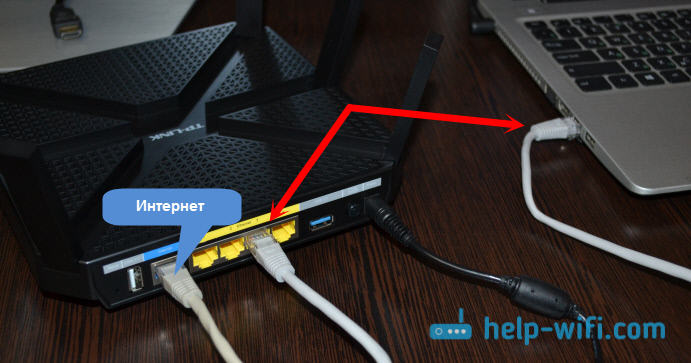
Ako se odlučite konfigurirati Wi-Fi usmjerivač (ili nemate računalo s mrežnom karticom), tada je dovoljno povezati uređaj (laptop, pametni telefon, tablet) na Wi-Fi mrežu, koji će se emitirati autor Archer C3200 odmah nakon uključivanja. Emitirat će 3 Wi-Fi mreže. Možete se povezati s bilo kojim. Standardna imena bežičnih mreža i tvornička lozinka navedeni su s dna usmjerivača, na naljepnici.
Ako konfigurirate usmjerivač s mobilnog uređaja, tableta ili pametnog telefona (android, ili iOS), to je najbolje da to učinite putem aplikacije TP-Link Tether brend. Kroz ovu aplikaciju u budućnosti možete kontrolirati usmjerivač.Odmah nakon veze, Internet putem usmjerivača može raditi ili ne raditi (bez pristupa internetu). Ovo je u redu. Treba konfigurirati samo usmjerivač, odredite vrstu internetske veze i ostale parametre.
Postavke Archer C3200
Na upravljačku ploču usmjerivača možete otići putem preglednika gotovo bilo kojeg uređaja. Glavna stvar je da je ovaj uređaj povezan s usmjerivačem putem kabela ili Wi-Fi. Adresa za ulazak u postavke strijelca C3200 naznačena je s dna usmjerivača. Ovaj Tlinkwifi.Neto (Možete koristiti i 192.168.0.1).
Ako ste vi ili netko drugi već pokušali konfigurirati usmjerivač, ili je on radio s drugim davateljem usluga, onda toplo savjetujem da odbacite parametre u tvornicu. Nešto oštro, 10 sekundi, kliknite gumb za resetiranje utapano u kućište. Pogledajte pokazatelje, shvatit ćete kada resetirati postavke.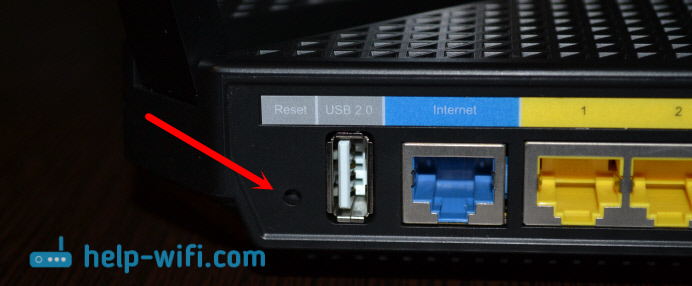
Usmjerivač će se ponovno pokrenuti i bit će kao novi. Sada možete konfigurirati, stari parametri nas više neće naštetiti.
Otvorite preglednik i idite na TPlinkwifi.Neto. Pojavit će se prozor za autorizaciju. Tvornička prijava i lozinka - administrator i administrator. Navedite ih i uđite na upravljačku ploču.
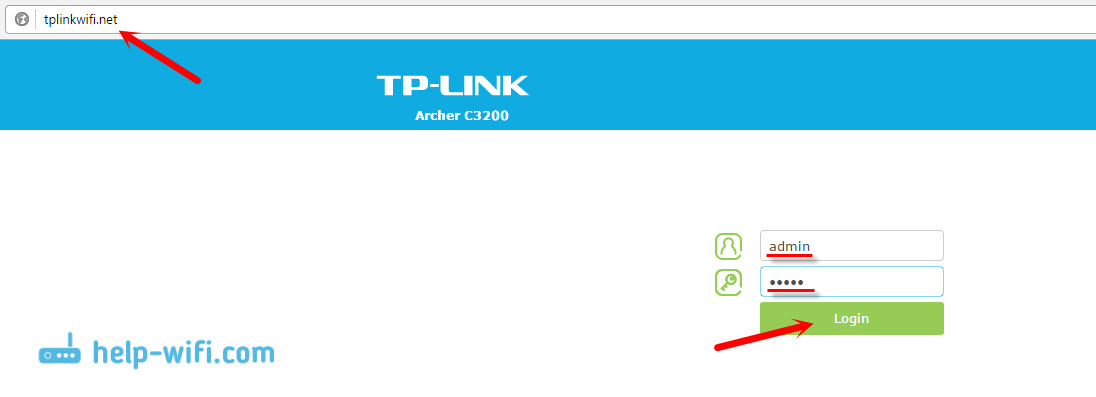
Usmjerivač će odmah tražiti da promijenite korisničko ime i lozinku koju će zaštititi upravljačka ploča. Korisničko ime može napustiti administratora, ali promijeniti lozinku. I pokušajte ne zaboraviti lozinku koju instalirate, inače ćete morati resetirati postavke u tvornicu.
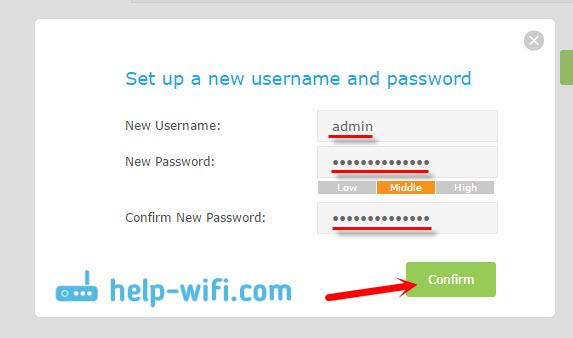
Stranica autorizacije ponovno će se pojaviti, gdje već trebate odrediti korisničko ime i lozinku koju ste instalirali. Otvorit će se upravljačka ploča i pojavit će se majstor brzog postavljanja, što vam savjetujem da koristite za konfiguriranje usmjerivača. Ako se ne otvori, kliknite na "Brzo postavljanje".
1 Na prvom koraku morate odrediti svoju regiju i kliknite gumb "Next".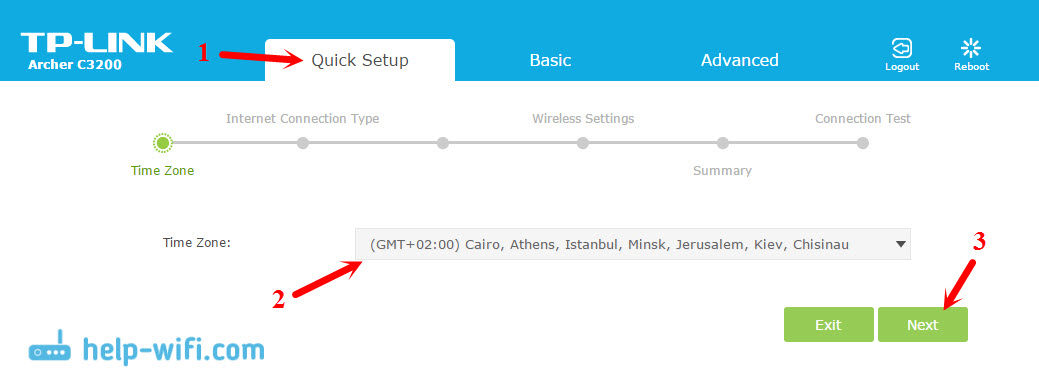
Dinamički IP
Na primjer, imam dinamični IP (dinamički IP). Ovo je najlakši način za povezivanje. Odaberite ga i kliknite "Dalje".
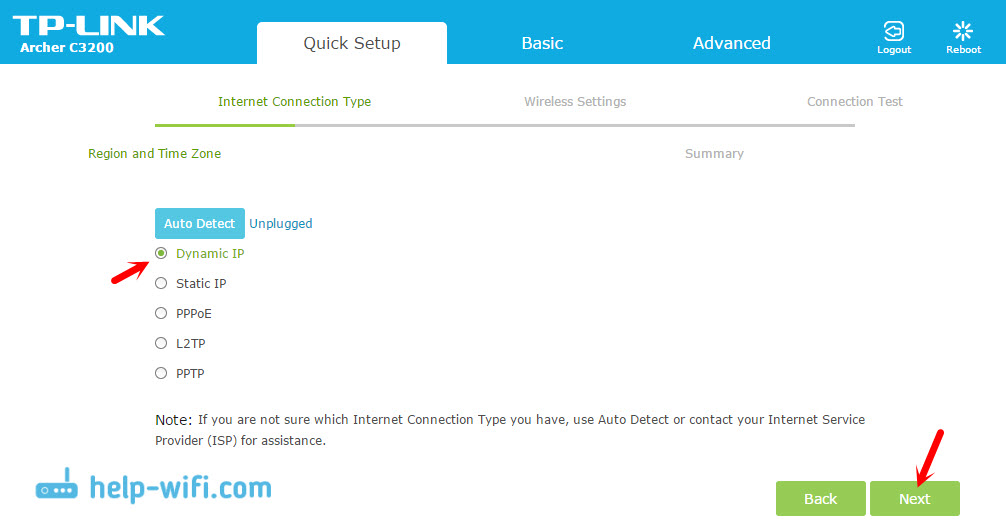
Usmjerivač će pitati je li davatelj obvezujući na MAC adresi. Ako to učinite (što je rijetko), tada morate klonirati Mac s računala na koje je Internet prethodno bio povezan. Ili nazovite podršku davatelja usluga i zatražite da propišite novu MAC adresu usmjerivača. Navedeno je odozdo uređaja.
PPPOE, L2TP, PPTP
Odaberite odgovarajuću vrstu veze, kliknite "Dalje", a u sljedećem prozoru naznačimo korisničko ime i lozinku. Također, ako je potrebno, također naznačimo "IP/naziv domene poslužitelja" (davatelj im je dao).
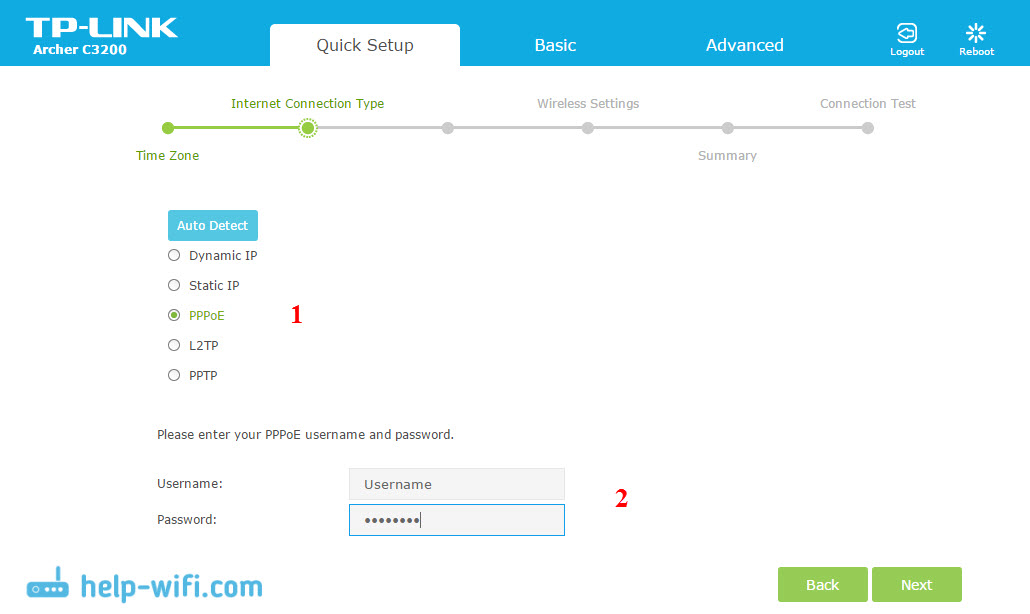
Mislim da su shvatili ove postavke.
Postavljanje Wi-Fi mreže
3 Ovdje je sve vrlo jednostavno. Budući da usmjerivač emitira tri Wi-Fi mreže (jedna na frekvenciji 2.4GHz, i dva na 5GHz), tada moramo promijeniti parametre svake mreže. Ako želite, možete isključiti mreže koje koristite, samo uklanjanjem okvira u blizini "Omogući" određene mreže. Iz postavki morate promijeniti samo naziv mreže (SSID) i lozinku.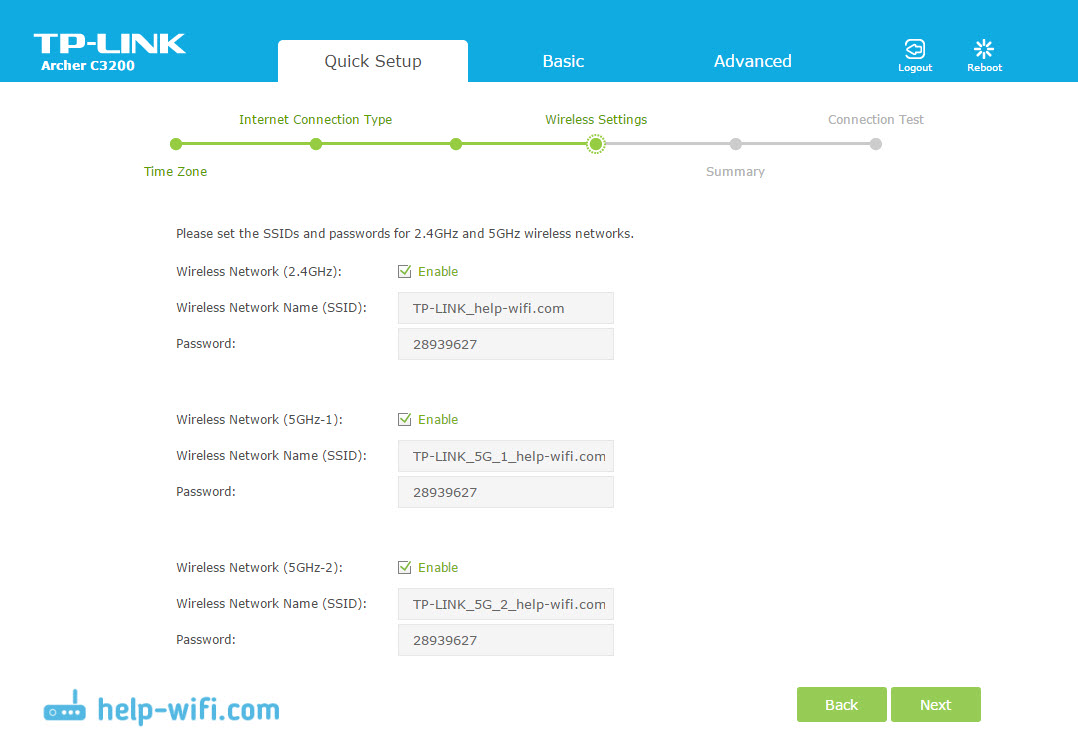
Kliknite "Dalje". Ove parametre možete promijeniti u bilo kojem trenutku. Ako trebate konfigurirati Wi-Fi mrežu gosta, pogledajte ovu uputu.
4 Provjeravamo sve parametre koje smo postavili i kliknite gumb "Spremi".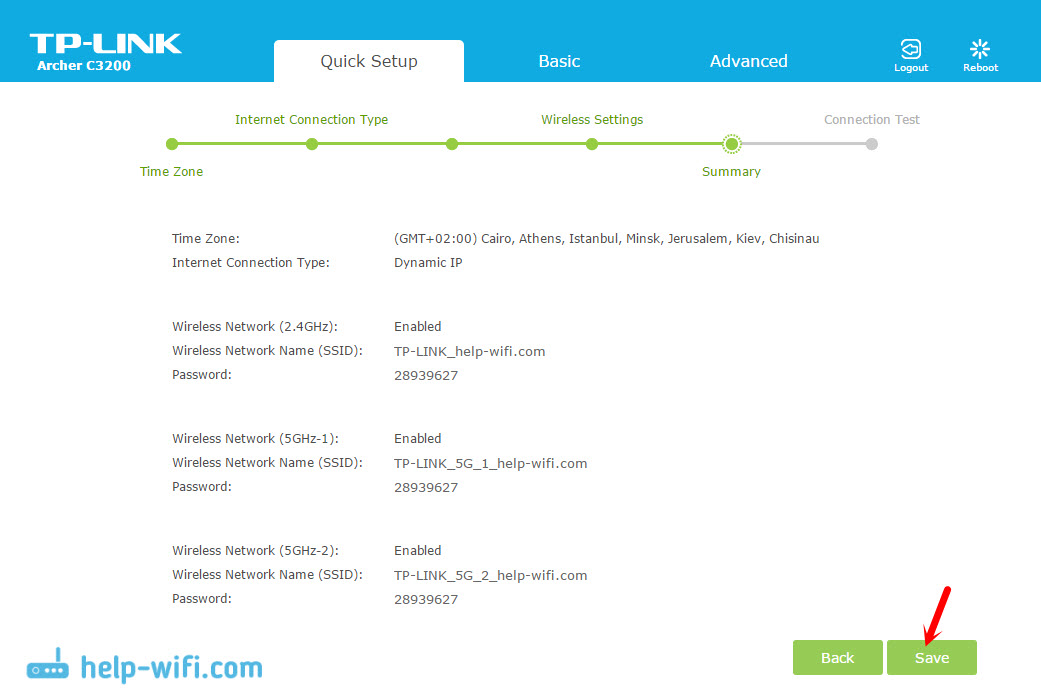
Čekamo da usmjerivač spremi postavke. Tada će ponuditi testiranje internetske veze. Kliknite na odgovarajući gumb.
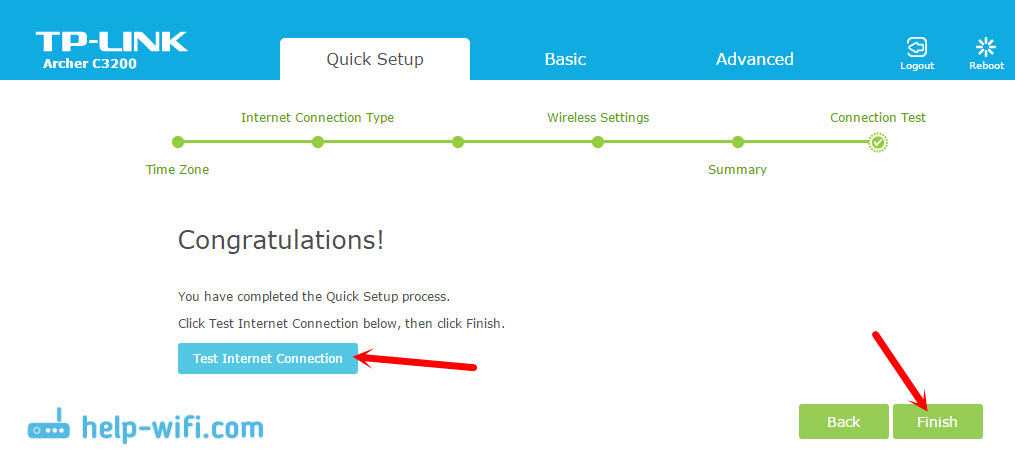
Ako usmjerivač izvještava da nema internetske veze, provjerite postavke veze s davateljem davatelja na kartici "Internet".
Budući da ste najvjerojatnije promijenili imena Wi-Fi mreža i lozinke za njih, nakon postavljanja i ponovnog pokretanja usmjerivača, morat ćete ponovno povezati uređaje pomoću lozinke koju ste postavili koju ste postavili.
Sve funkcije usmjerivača mogu se konfigurirati na osnovnim i naprednim karticama, gdje postoje proširene postavke.
- « Stranice u pregledniku se ne otvaraju. Nije moguće pronaći DNS adresu
- Pri spajanju VPN -a, WiFi u sustavu Windows 10 je isključen »

